1、关闭标签休眠与效率模式可减少页面假死;2、禁用扩展排查冲突源;3、重置浏览器设置恢复默认配置;4、清除缓存与Cookie提升稳定性;5、修复Edge应用文件确保程序完整,以上方法依次操作可解决Edge频繁卡死问题。
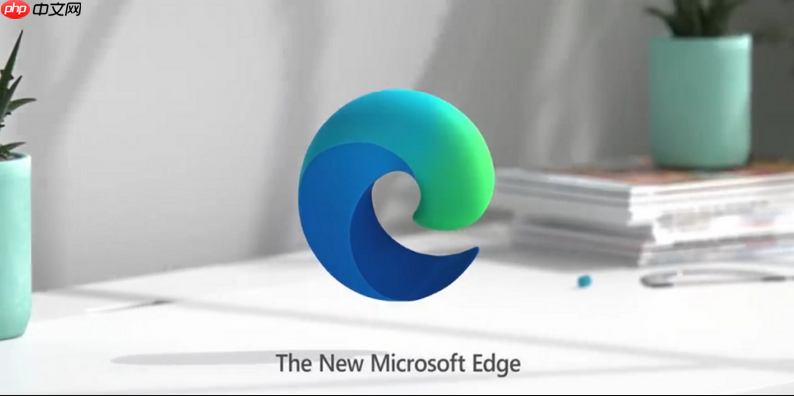
如果您在使用Edge浏览器时频繁遇到卡死或无响应的情况,这可能是由于资源占用过高、扩展冲突或特定功能异常导致的。以下是多种可行的解决方法。
本文运行环境:Dell XPS 13,Windows 11
Edge内置的性能优化功能有时会导致页面假死,尤其是“标签休眠”功能在恢复页面时可能引发无响应。
1、点击浏览器右上角的三个点图标,打开设置菜单。
2、在地址栏输入 edge://settings/system 并回车,直接进入系统设置页面。
3、找到“效率模式”、“改善体验”和“标签休眠”三个选项,将它们全部关闭。
4、重启浏览器,观察是否仍有卡死现象。
某些第三方扩展程序可能与浏览器核心进程冲突,导致整体无响应。
1、点击右上角的三个点,选择“扩展”进入扩展管理页面。
2、在扩展列表中,将所有已安装的扩展程序依次点击禁用。
3、重启Edge浏览器,确认是否恢复正常。
4、若问题消失,可逐个启用扩展,找出导致问题的具体扩展并移除。
配置文件损坏或错误设置可能导致浏览器频繁假死,重置为默认状态可排除此类问题。
1、进入设置界面,可通过地址栏访问 edge://settings/reset。
2、点击“将设置还原为默认值”选项。
3、在弹出的确认窗口中,选择重置。
4、等待操作完成,浏览器会自动重启,所有设置将恢复初始状态。
积累过多的缓存或损坏的Cookie可能影响页面加载稳定性,进而引发卡顿或无响应。
1、打开设置菜单,进入“隐私、搜索和服务”部分。
2、向下滚动,点击“清除浏览数据”下的“选择要清除的内容”。
3、时间范围选择所有时间,勾选“缓存的数据”、“Cookie和其他网站数据”等选项。
4、点击立即清除按钮,完成后重启浏览器。
过时或损坏的浏览器程序文件是导致无响应的常见原因,通过系统工具修复可恢复完整性。
1、打开Windows系统的“设置”应用,进入“应用” > “应用和功能”。
2、在应用列表中找到Microsoft Edge,点击后选择“修改”或“更多选项”。
3、选择“修复”功能,系统将自动扫描并替换损坏的文件。
4、修复完成后,重新启动电脑,再次测试浏览器运行情况。
以上就是edge浏览器经常卡死无响应怎么办_edge浏览器假死问题原因与处理技巧的详细内容,更多请关注php中文网其它相关文章!

每个人都需要一台速度更快、更稳定的 PC。随着时间的推移,垃圾文件、旧注册表数据和不必要的后台进程会占用资源并降低性能。幸运的是,许多工具可以让 Windows 保持平稳运行。




Copyright 2014-2025 https://www.php.cn/ All Rights Reserved | php.cn | 湘ICP备2023035733号